Si Gmail prend une éternité pour charger ou charger si lentement, utilisez ces conseils pour accélérer Gmail et résoudre ce problème de la la lenteur dans Gmail.
Consultez ces conseils de dépannage pour fixer facilement le chargement lent Gmail ou la la lenteur dans Gmail quand il faut une éternité pour charger.
Nous utilisons tous Gmail pour communiquer que ce soit notre travail scolaire ou de bureau, pourquoi ne devrions-nous pas ? Le service de courriel robuste de Google ne baisse jamais. Au cours des dernières années, Google a introduit tant de fonctionnalités et les a fusionnés dans Gmail. Parler des fonctions que vous avez, p. ex., mode hors ligne, messages planifiés. Cette année, Google a ajouté Google chat et Google Meet directement dans Gmail et il y a des options pour ajouter d’autres services comme Google tâches à la barre latérale.
Pourquoi Gmail est si lent (lenteur dans Gmail) ?
L’une des principales raisons de la lenteur dans Gmail et qui empêchent Gmail de se charger lentement est une mauvaise connexion Internet, navigateurs web obsolètes que vous pouvez utiliser, problèmes de cache et de cookies où vous ne les avez pas effacés depuis longtemps. Mat Gmail agit également paresseux si vous avez des tonnes d’extensions Chrome installé. Certaines personnes utilisent des thèmes personnalisés qui pourraient devenir l’une des raisons pour lesquelles Gmail prend plus de temps à charger.
Avec cela, plusieurs onglets Gmail pourraient également déclencher le problème de la lenteur dans Gmail. Dans certains cas, lorsque vous ouvrez le site Web de Gmail, il peut y avoir beaucoup de données que votre navigateur doit télécharger. Lorsque cela se produit, vous verriez un temps d’attente plus long avant Gmail pourrait afficher tous vos e-mails. Pour surmonter ce problème, vous pouvez essayer d’opter pour 10 ou 20 e-mails par écran, et éviter de charger comme 50 e-mails à la fois.
Last but not least Gmail pourrait être vers le bas pour certaines personnes dans diverses régions de temps en temps. Si c’est le cas, vous devriez attendre quelques minutes et essayer d’ouvrir Gmail à nouveau.
Lorsque Gmail prend une éternité à charger et que vous avez attendu pour répondre à vos e-mails, nous avons rassemblé une liste complète de solutions pour vous aider à réparer la lenteur dans Gmail. Nous allons commencer par des solutions faciles pour déterminer la cause profonde de ce problème et finalement, il va fixer votre Gmail lent.
Correction du ralentissement de Gmail en 2022
Lorsque vous êtes connecté à une connexion Internet Wi-Fi lente, vous pouvez résoudre en utilisant les étapes mentionnées ci-dessous. Tout d’abord, nous allons comprendre ce que votre connexion Internet est la vitesse et si cela est capable de charger le site Web Gmail et réduire la lenteur dans Gmail.
1. Vérifiez la connexion Wifi
C’est la raison la plus courante pour Gmail de charger extrêmement lentement sur votre appareil. Pratiquement la vitesse de charge d’un site Web dépend fortement de votre connexion Internet si c’est assez bon un site Web particulier s’ouvrira et rendra plus rapide si le cas est différent et vous avez été coincé avec une connexion Internet lente sites Internet mettra une éternité à charger sur votre ordinateur ou smartphone. Même s’ils chargent, ils peuvent agir bizarrement ou ne pas rendre correctement comme ils le devraient.
Ainsi, vous pourriez vouloir vérifier votre vitesse d’Internet en allant aux sites Web comme speedtest.net ou fast.com les deux sites Web sont fiables pour vérifier votre vitesse de connexion Internet sur votre appareil. Si elle indique que votre vitesse de connexion est plutôt faible, vous pourriez vouloir vérifier d’autres appareils connectés en demandant à votre famille s’ils téléchargent ou regardent des plates-formes OTT.
Si vous êtes sûr que personne n’utilise votre connexion Internet et que vous obtenez la vitesse vraiment lente par rapport à ce qui a été promis par votre fournisseur d’Internet, vous pouvez simplement les contacter et leur demander de résoudre le problème. Dans un scénario normal, le rapport de vitesse de téléchargement et de téléchargement devrait être de 1:1. Si vous avez un dispositif externe autour de vous, vous pouvez tourner le Hotspot et connecter l’appareil en question pour voir si Gmail se charge correctement ou non.
2. Vérifiez l’état de la page Gmail
Un bon endroit pour regarder est la page d’état de Google Workplace, pour vérifier rapidement si Gmail est vraiment en panne. Comme nous l’avons mentionné avant Gmail est un très grand fournisseur de services de courriel et il connaît rarement de tels scénarios.
3. Réduire le nombre de courriels par page
Gmail, nous ne savons pas pour vous, mais il est configuré pour charger 50 e-mails par page par défaut, sauf si, bien sûr, vous avez défini autrement. Il y a beaucoup de gens qui préfèrent charger plus de 50 e-mails par page dans une mise en page confortable.
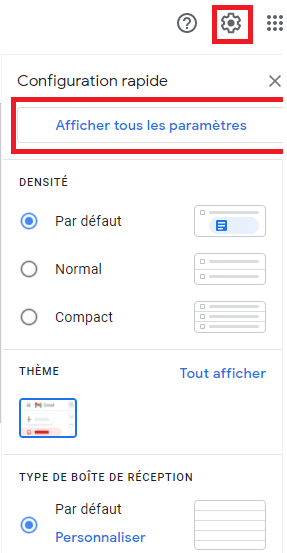
Recherchez l’option de taille de page maximale et essayez de garder le nombre faible, 10 et 15 sont recommandés lorsque vous rencontrez une connexion lente ou système avide de ressources,
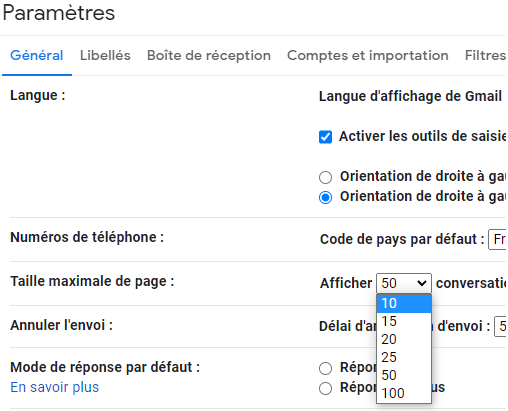
Et il a également été vu que si vous avez trop de fichiers de pièces jointes dans vos e-mails, puis Gmail prend beaucoup de temps à charger. Toutefois, si votre fichier de pièce jointe provient de Google Drive, cela ne devrait pas avoir d’importance. Mais si c’est PDF ou des photos, etc. alors votre navigateur tente de les télécharger et à cause de cela, votre page Gmail se charge très lentement ce qui provoque la lenteur dans Gmail.
Avec cela, si vous utilisez la fonction hors ligne, puis Gmail tente de télécharger et d’enregistrer toutes les conversations dans votre navigateur, si c’est le cas, vous devrez désactiver la navigation hors ligne. Cependant, dans certaines situations, la fonctionnalité de navigation hors ligne peut également vous aider parce qu’une fois que vous avez téléchargé les e-mails, vous n’avez pas à télécharger les mêmes mails à nouveau. Seuls les nouveaux e-mails sont téléchargés.
4. Désactiver Google Chat | Passer à l’ancienne conception
4.1 Désactivez la fonction Google Chat.
Le nouveau Gmail peut se charger lentement pour vous parce que la conception mise à jour donne de la place supplémentaire pour Google Meet, Espaces, et Chat. Cliquez sur le bouton de roue dentée, puis sélectionnez voir tous les paramètres, là vous trouverez toutes les options Gmail qui nous permet de réduire la lenteur dans Gmail.
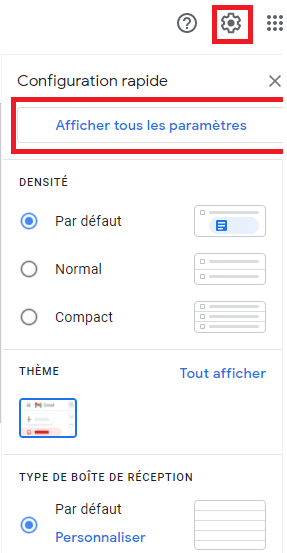
Cherchez l’onglet Chat and Meet et désactivez -le et cliquez sur Enregistrer qui se trouve au bas de la page.
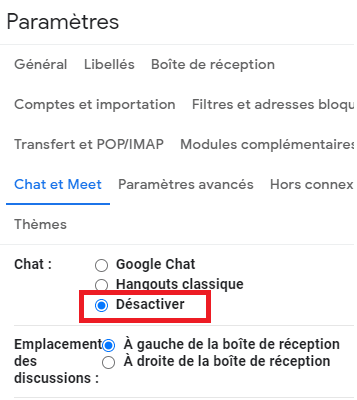
La fonction de chat de Google est maintenant supprimée de la barre latérale gauche, et Google Meet ne peut pas être supprimé parce qu’il n’y aurait plus rien à afficher sur la barre latérale gauche si nous faisons cela. Mais encore, si vous voulez vous débarrasser de l’onglet Meet, vous pouvez revenir complètement à l’ancienne version de Gmail.
4.2 Désactiver le nouveau design Gmail pour le moment
Une chose que nous savons avec certitude est que le nouveau design sera finalement déployé pour tout le monde et il n’y aura aucun moyen de revenir à l’ancienne version. Mais pour le moment, vous pouvez effectivement revenir à l’ancienne version de Gmail qui n’a pas la barre latérale gauche.
Passez à l’ancienne interface Gmail qui supprime les services nouvellement ajoutés (Rencontre, Chat, Espaces) du côté droit et vous donne plus d’espace pour les conversations et permet de réduire la lenteur dans Gmail.
Cliquez sur l’icône Paramètres et il y a un bouton « Revenir à la vue Gmail d’origine » il suffit de cliquer dessus, et après un rechargement, vous verrez l’interface Gmail d’origine.
5. Utiliser la version HTML de Gmail
Coincé avec une connexion Internet très lente comme 2G et 3G ? Si vous vivez dans une zone où la connexion est très faible, vous pouvez utiliser la version HTML de Gmail pour réduire la lenteur dans Gmail. Il se charge rapidement avec des fonctionnalités minimales et ne dépend pas de JavaScript lourd. C’est pourquoi, même avec les connexions les plus lentes, la version HTML Gmail se chargera assez facilement.
https://mail.google.com/mail/? ui=html (cliquez sur le lien)
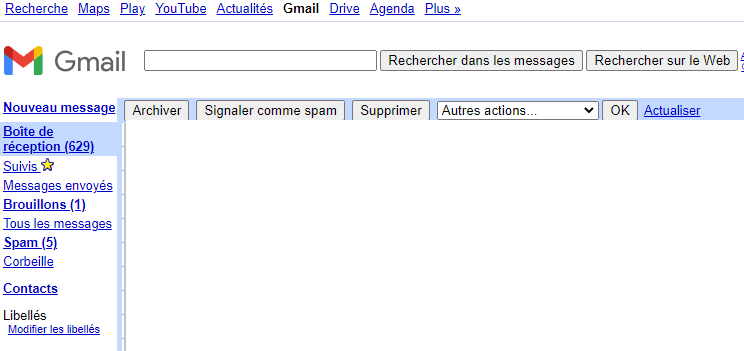
6. Résoudre les problèmes liés au navigateur (mémoire cache, etc.)
Si vous avez toujours le problème de chargement lent de votre Gmail ou en d’autre terme la lenteur dans Gmail, il peut être dû à une version périmée d’un navigateur web. Un des navigateurs populaires est Google Chrome qui est mis à jour très souvent, si vous êtes sur Google Chrome cliquez sur les trois points et sélectionnez les paramètres, puis aller à la page à propos. Une fois que vous êtes sur la page À propos du navigateur Chrome lui-même va vérifier les mises à jour automatiquement et le processus d’installation. Parfois, vous devez répéter le processus pour mettre à jour le navigateur Google Chrome manuellement, un redémarrage est nécessaire après une mise à jour réussie de Google Chrome.
En outre, vous pouvez essayer de nettoyer les fichiers temporaires du navigateur, y compris le cache historique et les cookies. Pour ce faire, appuyez sur Contrôle + Maj + Supprimer tout en utilisant le navigateur Chrome. Vous serez invité à sélectionner la durée afin de pouvoir sélectionner Avancé et cocher Historique, Cache et Cookies.
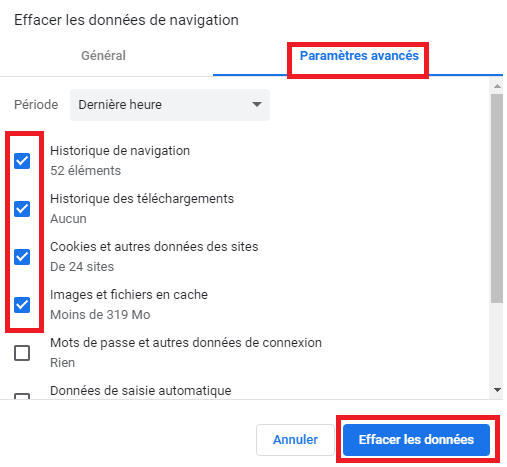
Beaucoup d’entre vous peuvent utiliser Mozilla Firefox, Opera, Microsoft Edge, et peut-être même Vivaldi. Tout comme Chrome ces navigateurs sont également mis à jour régulièrement et il ne devrait y avoir aucune raison spécifique pour Gmail de charger lentement. Mais lorsque vous êtes confronté au problème, nous vous suggérons de vider le cache et le cookie de votre navigateur préféré et assurez-vous de mettre à jour vers la dernière version.
7. Communiquez avec le soutien de Google One
Si vous avez l’abonnement Google one, vous pouvez également accéder à leur système de support. Vous avez deux options pour communiquer avec le personnel de soutien, l’une les appelle et la seconde est par clavardage ou par courriel. Des problèmes comme ceux-ci sont vraiment bizarres à aborder au cours d’un appel téléphonique, alors nous vous conseillons de prendre leur soutien par clavardage en direct, car vous serez en mesure de joindre des captures d’écran.
8. Une combinaison de correctifs
Nous espérons que ces correctifs en relation avec la lenteur dans Gmail ont fonctionné pour vous. Si le monde est contre vous, utilisez un mélange des méthodes mentionnées ci-dessus. Voici un résumé de toutes les solutions que vous devriez essayer dans cet ordre préféré.
- [Réseau] Vérifiez si votre signal de connexion Wi-Fi est suffisamment fort
- [Réseau] Si plusieurs personnes ou appareils sont connectés au Wi-Fi, demandez-leur d’arrêter de télécharger des fichiers lourds.
- [Réseau]Toujours préférer un 5ghz sur un réseau 2.4ghz. Et juste comme cela vise au moins un réseau Wi-Fi 5.
- [Réseau] Vous pouvez toujours vérifier l’état de votre signal de connectivité Wi-Fi en allant à la page des paramètres Wi-Fi, vous pourrez voir la vitesse de connexion à votre appareil.
- [Navigateur] Utilisez toujours un navigateur Web mis à jour, comme Google Chrome ou Mozilla Firefox.
- [Navigateur] efface le cache et les cookies en utilisant Ctrl + Maj + Suppr sur votre navigateur préféré.
Ces recommandations pour réduire la lenteur dans Gmail devraient être en mesure de fixer Gmail chargement lent ou la lenteur dans Gmail et ne pas charger Gmail à tous les problèmes. Si vous avez des suggestions ou des commentaires sur cet article, n’hésitez pas à utiliser la section des commentaires.
Bonus : Supprimer le libellé
Si vous êtes une personne qui catégorise toujours leur Gmail est temps de réduire certains pantalons et être facile sur Gmail. Commencez par enlever les étiquettes inutiles.
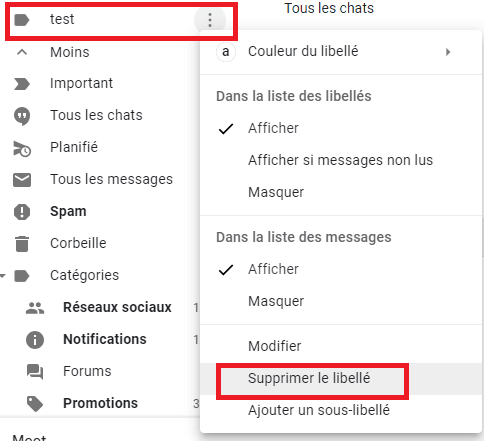
N’utilisez pas Gmail et basculez
Il est possible d’utiliser un compte Google sans adresse Gmail. Il existe deux méthodes pour cela, si vous créez un nouveau compte Google assurez-vous d’utiliser votre e-mail personnalisé. Et si vous avez déjà une adresse Gmail, vous pouvez supprimer Gmail et il supprimera votre accès à Gmail, mais l’inconvénient est que vous ne pouvez pas ajouter une adresse Gmail différente pour le même compte.